이 항목에서는 3ds Max에서 MassFX와 상호 작용하는 다양한 방법에 대한 개요를 다룹니다.
MassFX 도구 모음
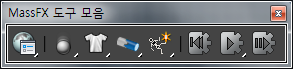
MassFX를 사용하는 편리한 방법 중 하나는 MassFX 도구 모음을 사용하는 것입니다. 이 도구 모음은 기본적으로 부동 상태에서 열립니다. 자세한 내용은 MassFX 도구 모음을 참조하십시오.
도구 모음이 보이지 않으면 Max의 다른 도구 모음을 사용하여 열 수도 있습니다. 사용하지 않는 도구 모음 영역을 마우스 오른쪽 버튼으로 클릭하여 마우스 오른쪽 버튼 클릭 메뉴를 열고 메뉴에서 MassFX 도구 모음을 선택합니다.
MassFX 도구 대화상자
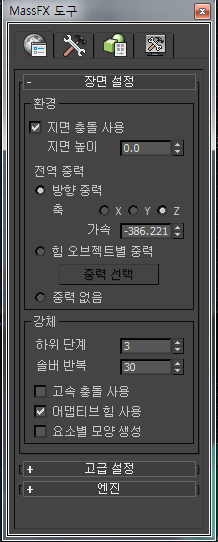
MassFX 도구 대화상자에는 다음 네 개의 패널이 있습니다. MassFX 도구 모음의 첫 번째 플라이아웃을 사용하여 관심 있는 패널에 직접 열 수 있습니다. 패널은 다음과 같습니다.
- 표준 매개변수장면 설정, 고급 설정 및 엔진 롤아웃을 사용하여 전체 프로젝트에 공통적으로 적용되는 측면을 제어할 수 있습니다. 자세한 내용은 MassFX 도구: 표준 매개변수 패널을 참조하십시오.
- 시뮬레이션 도구재생, 재설정 및 적용 같이 시뮬레이션 개발 중에 사용되는 작업에 액세스할 수 있습니다. 자세한 내용은 MassFX 도구: 시뮬레이션 도구 패널을 참조하십시오.
- 다중 오브젝트 편집기다중 강체 또는 제약 조건의 설정을 동시에 조정할 수 있습니다. 자세한 내용은 MassFX 도구: 다중 오브젝트 편집기 패널을 참조하십시오.
- 표시 옵션전체 프로젝트에 공통되는 표시 특성을 제어합니다. 강체 롤아웃은 장면의 모든 강체에 대한 디스플레이 옵션을 제공하며 MassFX Visualizer 롤아웃은 시뮬레이션 디버깅을 위한 도구를 제공합니다. 자세한 내용은 MassFX 도구: 표시 옵션 패널을 참조하십시오.
강체, mCloth, 제약 조건 및 봉제 인형
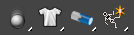
다음 네 개의 도구 모음 컨트롤은 표준 3ds Max 오브젝트를 강체 및 의상을 포함한 시뮬레이션에서 작업할 수 있는 오브젝트로 변환하는 데 사용합니다. 다른 플라이아웃과 마찬가지로 표시된 플라이아웃 버튼을 클릭하면 아이콘으로 표시된 작업이 수행되고, 플라이아웃을 클릭한 채 누르고 있으면 관련 작업 리스트가 열립니다.
자세한 내용은 강체 개요, 피지크 오브젝트 제한, MassFX 강체 수정자, MassFX 제약 조건 도우미, MassFX 봉제 인형 및 mCloth 수정자를 참조하십시오.
수정 패널 롤아웃
장면에 강체 수정자, 제약 조건 도우미, mCloth 수정자 또는 봉제 도우미를 만들 때 수정 패널에서 해당 설정을 조정합니다.
시뮬레이션 컨트롤
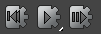
도구 모음의 나머지 항목은 시뮬레이션 제어를 위한 버튼과 플라이아웃입니다.
-
 시뮬레이션 재설정은 시간 슬라이더를 첫 번째 애니메이션 프레임으로 다시 감고 역학 강체를 초기 변환으로 다시 이동합니다.
시뮬레이션 재설정은 시간 슬라이더를 첫 번째 애니메이션 프레임으로 다시 감고 역학 강체를 초기 변환으로 다시 이동합니다.
 표준 3ds Max 애니메이션 재생 버튼은 시간 슬라이더를 진행하고 장면 애니메이션을 재생하는 반면 시뮬레이션 시작 버튼은 장면의 역학 강체 오브젝트 위치를 업데이트하면서 시간 슬라이더를 진행하고 애니메이션을 재생합니다.
표준 3ds Max 애니메이션 재생 버튼은 시간 슬라이더를 진행하고 장면 애니메이션을 재생하는 반면 시뮬레이션 시작 버튼은 장면의 역학 강체 오브젝트 위치를 업데이트하면서 시간 슬라이더를 진행하고 애니메이션을 재생합니다.  시간 슬라이더를 진행하지 않고 운동학 및 다른 애니메이션된 오브젝트 위치를 업데이트하지 않으면서 시뮬레이션을 실행하려면 플라이아웃에 있는 애니메이션 없이 시뮬레이션을 사용합니다.
시간 슬라이더를 진행하지 않고 운동학 및 다른 애니메이션된 오브젝트 위치를 업데이트하지 않으면서 시뮬레이션을 실행하려면 플라이아웃에 있는 애니메이션 없이 시뮬레이션을 사용합니다.
-
 계단 시뮬레이션은 표준 애니메이션과 함께 단일 프레임씩 시뮬레이션을 실행한 다음 중지합니다.
계단 시뮬레이션은 표준 애니메이션과 함께 단일 프레임씩 시뮬레이션을 실행한 다음 중지합니다.
MassFX 탐색기
도구 패널 및 애니메이션 메뉴에서 사용할 수 있는 이 특수 버전의 장면 탐색기를 사용하면 스프레드시트와 비슷한 인터페이스를 사용하여 시뮬레이션 요소를 제어할 수 있습니다. MassFX 탐색기를 참조하십시오.
시뮬레이션 - MassFX 하위 메뉴
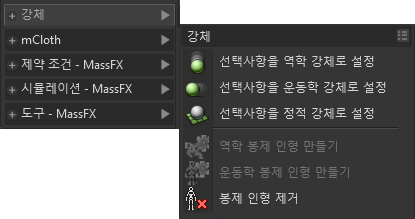
애니메이션 메뉴에서 사용할 수 있는 시뮬레이션 - MassFX 하위 메뉴는 여러 기능의 대체 경로를 제공합니다.
자세한 내용은 MassFX 하위 메뉴를 참조하십시오.